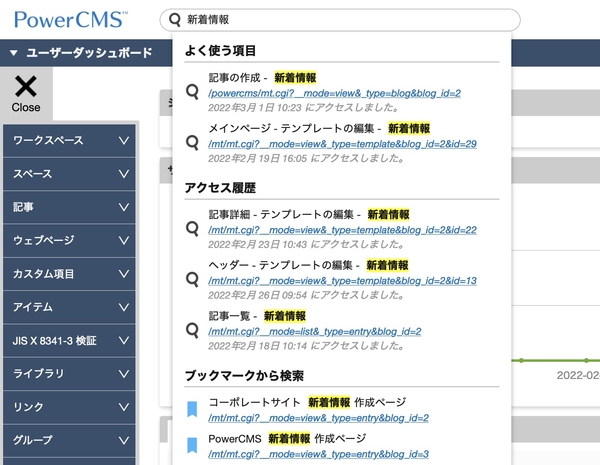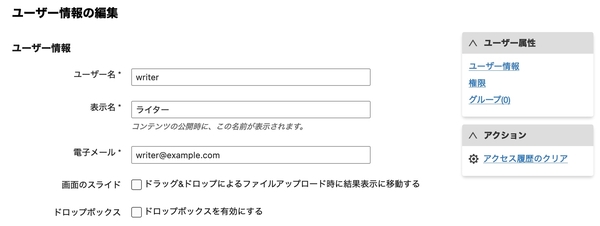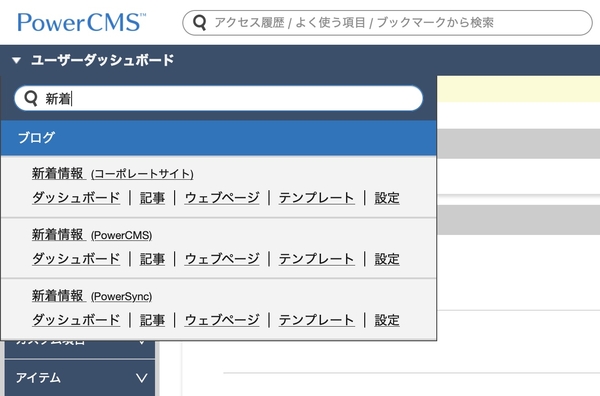管理画面内には、タッチタイピング検索が可能な2つの検索ボックスがあります。
- ヘッダ部分に設置された、アクセス履歴などを検索するボックス
- ワークスペース/スペース移動メニュー内に設置された、ワークスペース/スペースを検索するボックス
アクセス履歴の記録と検索
管理画面の画面遷移ごとに、URL に含まれるパラメータとともに、画面の <title> 要素の値、その画面へのアクセスが何回行われたかを記録しています。この記録は管理画面の HTML ソースコードを送出したあとで行うので、体感への影響は全くありません。アクセス履歴はデフォルトで 20 件保存されます(この件数は環境変数 MaxAccessHistory で指定可能です)。
「よく使う項目」への昇格
アクセス履歴に記録されている URL に 10 回アクセスすると、その URL は「よく使う項目」に昇格します(この回数は環境変数 AccessFrequentlyThreshold で指定可能です)。
また、「よく使う項目」の保持件数はデフォルトで 10 件です(この件数は環境変数 MaxAccessFrequently で指定可能です)。
アクセス履歴/よく使う項目の検索
ヘッダ部分の検索ボックスでは、記録されている、自身の「アクセス履歴」「よく使う項目」を検索することができます。検索対象のデータは管理画面の HTML ソースコードに埋め込まれており、タイピングのたびに結果がフィルタされていきます。フィルタ対象は、URL のパラメータと、<title> 要素の値です。
「アクセス履歴」「よく使う項目」のほか、ブックマークも検索することができます。また、「検索/置換」の機能で検索する 場合の URL も提示されますので、そちらにアクセスすることも可能です。
アクセス履歴をクリアしたいときは
アクセス履歴は、自身のユーザー情報編集画面からクリアすることができます。
アクセス履歴を記録したくないときは
環境変数 DisableAccessHistory 1 を指定することで、アクセス履歴に関する機能を無効化することができます。
ワークスペース/スペースを検索
管理画面左上にある、ワークスペース/スペースを切り替えるドロップダウンメニューには、直近でアクセスしたワークスペース/スペースが数件表示されるものの、やや少ない印象もあります。PowerCMS 6 では、このメニュー内で、ワークスペース/スペースを検索して移動できるようにしました。
検索結果にスペースを表示する際には、親となるワークスペースを表示しますので、「どの新着情報かわからない…」といったことがありません。
※ アクセス履歴の検索とは異なり、非同期でフィルタを行い、結果を表示しています